
Ställa in en autentisering/lösenordspolicy
Du kan ställa in en policy om låsning (det läge där användarna tillfälligt inte kan logga in på maskinen) och lösenordsåtgärd/inmatning.
Ställa in en låsningspolicy
Du kan ställa in en policy för att tillfälligt hindra en användare som flera gånger har misslyckats med att logga in. Denna policy gäller dock inte autentisering som använder information som Avdelnings-ID och PIN-kod.
1
Starta fjärrgränssnittet. Starta Remote UI (Fjärranvändargränssnittet)
2
Klicka på [Inställningar/Registrering] på portalsidan. Remote UI (Fjärranvändargränssnittet) skärm
3
Klicka på [Säkerhetsinställn.]  [Inställningar för autentisering/lösenord].
[Inställningar för autentisering/lösenord].
 [Inställningar för autentisering/lösenord].
[Inställningar för autentisering/lösenord].4
Klicka på [Redigera] i [Funktionsinställningar för autentisering].
5
Välj [Aktivera låsning] och konfigurera de detaljerade inställningarna.
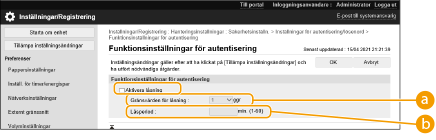
 [Gränsvärden för låsning]
[Gränsvärden för låsning]Ställ in antalet misslyckade inloggningar för låsning. Användaren kan inte logga in när inställt antal har uppnåtts.
 [Låsperiod]
[Låsperiod]Ställ in tiden tills låsningen avbryts.

När du loggar in på maskinen från ett system som Windows eller ett program som använder FTP, IPP eller SNMPv3, kan det hända att låsning inträffar innan det inställda antalet har nåtts.
6
Klicka på [OK].
 |
Satsvis import/satsvis exportInställningen kan importeras/exporteras med modeller som har stöd för satsvis import av den här inställningen. Importera/exportera inställningsdata Inställningen ingår i [Grundläggande information om Inställningar/Registrering] vid satsexport. Importera/exportera alla inställningar |
Ställa in en lösenordspolicy
1
Starta fjärrgränssnittet. Starta Remote UI (Fjärranvändargränssnittet)
2
Klicka på [Inställningar/Registrering] på portalsidan. Remote UI (Fjärranvändargränssnittet) skärm
3
Klicka på [Säkerhetsinställn.]  [Inställningar för autentisering/lösenord].
[Inställningar för autentisering/lösenord].
 [Inställningar för autentisering/lösenord].
[Inställningar för autentisering/lösenord].4
Klicka på [Redigera] i [Lösenordsinställningar].
5
Ställ in policyn för lösenordåtgärder och användarautentisering.
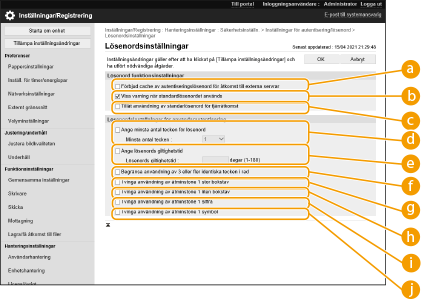
 [Förbjud cache av autentiseringslösenord för åtkomst till externa servrar]
[Förbjud cache av autentiseringslösenord för åtkomst till externa servrar]Markera denna kryssruta för att förhindra att lösenord som angivits under inloggning sparas i cacheminnet.
 [Visa varning när standardlösenordet används]
[Visa varning när standardlösenordet används]Välj denna kryssruta om du vill visa skärmbilden för att ändra lösenord när administratören loggar in till maskinen med standardanvändarnamnet och lösenordet.

Om lösenordet har upphört att gälla, visas skärmbilden för att ändra lösenord, oberoende av den här inställningen.
 [Tillåt användning av standarlösenord för fjärråtkomst]
[Tillåt användning av standarlösenord för fjärråtkomst]Välj denna kryssruta om du vill tillåta att standardlösenordet används vid inloggning från Fjärranvändargränssnittet.
 [Ange minsta antal tecken för lösenord]
[Ange minsta antal tecken för lösenord]Du kan ange det minsta antalet tecken som krävs när du registrerar ett lösenord för att förhindra för enkla lösenord. När ett lösenordslängd har angetts, kan användare inte registreras med tomma lösenord.
 [Ange lösenords giltighetstid]
[Ange lösenords giltighetstid]För att regelbundet uppmana användare att ändra deras lösenord, välj denna kryssruta och ange en period i [Lösenords giltighetstid].
 [Begränsa användning av 3 eller fler identiska tecken i rad]
[Begränsa användning av 3 eller fler identiska tecken i rad]Välj denna kryssruta om du vill begränsa lösenord så att samma tecken inte kan användas tre eller fler gånger i följd.
 [Tvinga användning av åtminstone 1 stor bokstav]
[Tvinga användning av åtminstone 1 stor bokstav]Välj denna kryssruta om du vill begränsa lösenord så att bara lösenord med minst en stor bokstav kan registreras.
 [Tvinga användning av åtminstone 1 liten bokstav]
[Tvinga användning av åtminstone 1 liten bokstav]Välj denna kryssruta om du vill begränsa lösenord så att bara lösenord med minst en liten bokstav kan registreras.
 [Tvinga användning av åtminstone 1 siffra]
[Tvinga användning av åtminstone 1 siffra]Välj denna kryssruta om du vill begränsa lösenord så att bara lösenord med minst en siffra kan registreras.
 [Tvinga användning av åtminstone 1 symbol]
[Tvinga användning av åtminstone 1 symbol]Välj denna kryssruta om du vill begränsa lösenord så att bara lösenord med minst en stor symbol kan registreras.
6
Klicka på [OK].
 |
Inställningarna i  till till  användas inte för Hantering av avdelnings-ID och PIN-koder. De gäller för lösenord som är registrerade/redigerade efter att begränsningarna har ställts in. När ett lösenord som redan är registrerat överstiger begränsningarna för dessa inställningar, visas en skärm som uppmanar dig att ändra lösenordet när användarautentisering utförs. användas inte för Hantering av avdelnings-ID och PIN-koder. De gäller för lösenord som är registrerade/redigerade efter att begränsningarna har ställts in. När ett lösenord som redan är registrerat överstiger begränsningarna för dessa inställningar, visas en skärm som uppmanar dig att ändra lösenordet när användarautentisering utförs.Satsvis import/satsvis exportInställningen kan importeras/exporteras med modeller som har stöd för satsvis import av den här inställningen. Importera/exportera inställningsdata Inställningen ingår i [Grundläggande information om Inställningar/Registrering] vid satsexport. Importera/exportera alla inställningar |